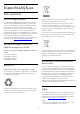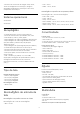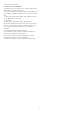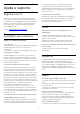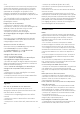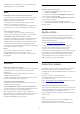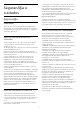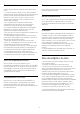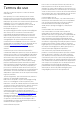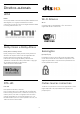operation manual
Table Of Contents
- Sumário
- 1 Tela Inicial
- 2 Como instalar
- 3 Controle remoto
- 4 Ligar e desligar
- 5 Instalação de canais
- 6 Canais
- 7 Conexão de dispositivos
- 8 Bluetooth
- 9 Conectar a Android TV
- 10 Aplicativos
- 11 Fontes
- 12 Definições
- 13 Ambilight
- 14 VÃdeos, fotos, música e texto
- 15 Guia de programação
- 16 Smartphones e tablets
- 17 Freeview Play
- 18 Netflix
- 19 Software
- 20 Especificações
- 21 Ajuda e suporte
- 22 Segurança e cuidados
- 23 Termos de uso
- 24 Direitos autorais
- 25 Isenção de responsabilidade sobre serviços e/ou softwares oferecidos por terceiros
- Ãndice
à TV.
• Caixas acústicas com volume alto, dispositivos de
áudio não aterrados, luzes de néon, prédios
altos e outros objetos grandes podem prejudicar a
qualidade da recepção. Se possÃvel, tente
melhorar a qualidade da recepção mudando a
posição da antena ou afastando os dispositivos da
TV.
• Se a recepção está ruim apenas em um canal,
ajuste a sintonia fina do canal seguindo a
Instalação manual.
Imagem ruim de um dispositivo
• Verifique se o dispositivo está conectado
corretamente. Certifique-se de que a definição de
saÃda de vÃdeo do aparelho esteja na maior
resolução possÃvel, caso aplicável.
• Recupere ou mude o estilo de imagem.
As configurações de imagem mudam depois de
um tempo
Certifique-se de que o Modo Loja esteja definido
como Desativado. Você pode alterar e salvar as
configurações neste modo.
Aparece um banner de anúncio
Certifique-se de que o Modo Loja esteja definido
como Desativado. Pressione InÃcio
> Configurações > Preferências do
dispositivo > Modo Loja > OK
A imagem não cabe na tela
• Altere o formato da imagem.
• Altere o Modo de exibição para Automático.
A posição da imagem está incorreta
• Os sinais de imagem de alguns dispositivos podem
não se enquadrar na tela corretamente. Verifique a
saÃda de sinal do dispositivo.
• Altere o Modo de exibição para Automático.
A imagem do computador não permanece
estável
• Verifique se o PC usa a resolução e a taxa de
atualização compatÃveis.
• Certifique-se de que a fonte de vÃdeo HDMI não
é compatÃvel com conteúdo HDR.
Ãudio
Sem som ou qualidade do som deficiente
Se você não detectar sinal de áudio, a TV
desligará a saÃda de áudio automaticamente —
isso não indica um defeito.
• Verifique se as configurações de som estão
corretas.
• Verifique se todos os cabos estão conectados
corretamente.
• Verifique se o volume não está silenciado nem em
zero.
• Verifique se a saÃda de áudio da TV está
conectada à entrada de áudio do dispositivo de
Home Theater.Â
O som deve ser ouvido nos alto-falantes do Sistema
de Home Theater.
• Alguns dispositivos podem exigir que você ative
manualmente a saÃda de áudio HDMI. Caso o áudio
HDMI já esteja ativado, mas ainda não haja áudio,
tente mudar o formato de áudio digital do dispositivo
para PCM (Pulse Code Modulation, modulação
por código de pulso). Consulte as instruções na
documentação de seu dispositivo.
HDMI e USB
HDMI
• Observe que o suporte a HDCP (High-bandwidth
Digital Content Protection, Proteção de conteúdo
digital em banda larga) pode aumentar o tempo
necessário para uma TV exibir conteúdo de um
dispositivo HDMI.
• Se a TV não reconhecer o dispositivo HDMI e
nenhuma imagem for exibida, tente alternar a fonte
de um dispositivo para outro e de volta ao primeiro.
• Se a imagem e o som de um dispositivo conectado
ao HDMI estiverem distorcidos, conecte o dispositivo
a outra porta HDMI na TV e reinicie seu dispositivo
fonte.
• Se houver falhas intermitentes no som, verifique se
as configurações de saÃda do dispositivo HDMI
estão corretas.
• Se você usar um adaptador ou cabo HDMI para
DVI, verifique se há outro cabo de áudio conectado
a AUDIO IN (somente minitomada).
O recurso EasyLink HDMI não funciona
• Verifique se os dispositivos HDMI são compatÃveis
com HDMI-CEC. Os recursos de EasyLink só
funcionam com dispositivos compatÃveis com HDMI-
CEC.
Não aparece um Ãcone de volume
• Quando um dispositivo de áudio HDMI-CEC é
conectado e você usa o controle remoto da TV para
ajustar o nÃvel de volume do dispositivo, esse
comportamento é normal.
Fotos, vÃdeos e músicas a partir de um dispositivo
USB não aparecem
• Verifique se o dispositivo de armazenamento USB
está configurado como compatÃvel com Classe de
armazenamento em massa, conforme descrito na
documentação do dispositivo de armazenamento.
• Verifique se o dispositivo de armazenamento USB
é compatÃvel com a TV.
• Verifique se os formatos de arquivo de áudio e
imagem são suportados pela TV.
Reprodução cortada de arquivos USB
• O desempenho de transferência do dispositivo de
armazenamento USB pode limitar a taxa de
55